win10的网络设置在哪里 win10系统如何配置网络
更新时间:2023-09-21 11:58:59作者:xiaoliu
在当今数字化时代,网络已经成为了我们生活中不可或缺的一部分,而对于使用Win10操作系统的用户来说,了解和配置网络设置是非常重要的。Win10的网络设置在哪里呢?如何进行网络配置呢?本文将为大家详细介绍Win10系统中网络设置的位置以及如何进行网络配置,帮助大家更好地利用网络资源,享受高效便捷的互联网体验。无论是家庭用户还是企业用户,通过掌握Win10的网络设置,将能够更好地满足个人和工作的需求,提升工作效率和生活品质。
具体步骤:
1.在win10系统桌面上,右下角,网络图标。右键,打开网络和共享中心。

2.单击更改适配器设置。
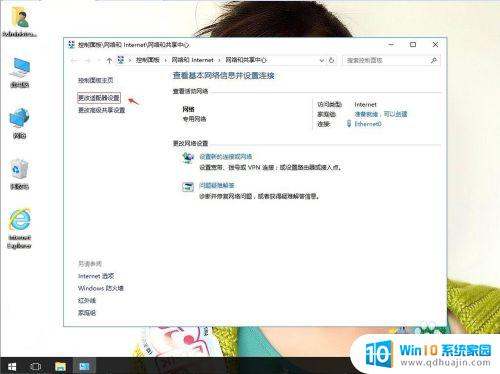
3.单击本地连接(例Ethernet0),右键,属性。
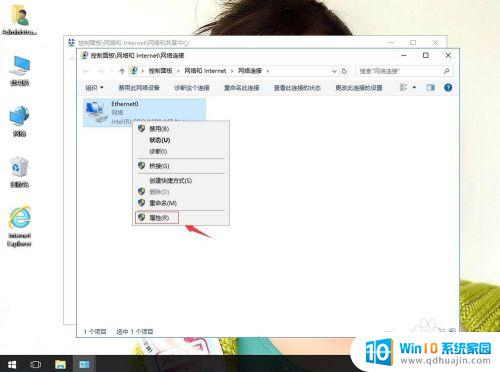
4.单击Internet网络协议版本4,再属性。
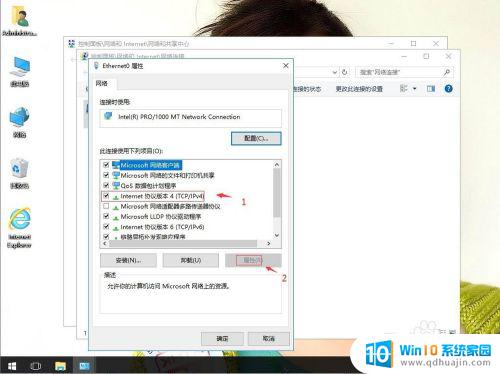
5.输入ip和dns(不懂ip和dns的话,建议自动获取。点击确定即可)。
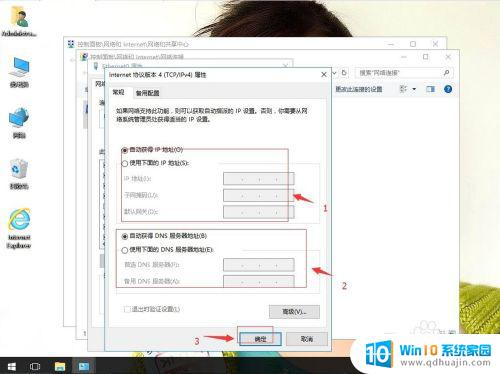
6.检查网络是否正常,返回win10桌面上,开始菜单。右键,属性。
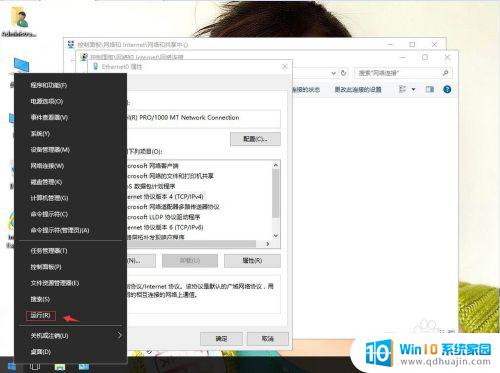
7.输入ping www.baidu.com。回车。然后查看是否可以连接互联网。
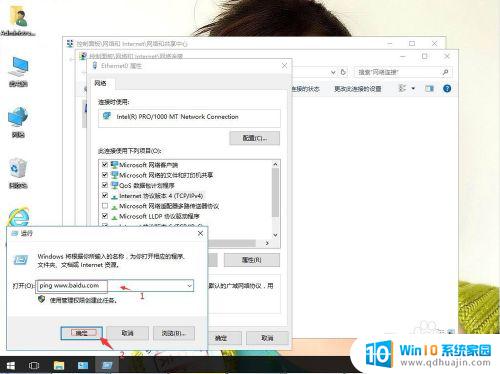
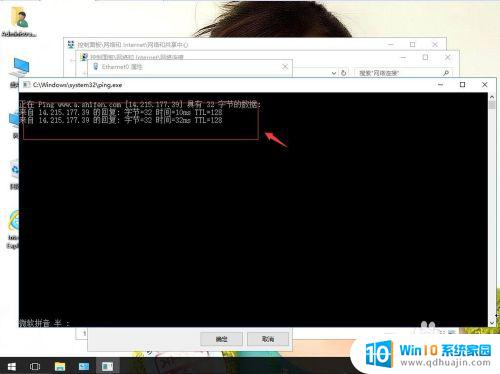
以上是关于如何在win10中找到网络设置的全部内容,如果您遇到了相同的问题,请参考本文中介绍的步骤来进行修复,希望这篇文章对您有所帮助。
win10的网络设置在哪里 win10系统如何配置网络相关教程
热门推荐
win10系统教程推荐
- 1 怎么把锁屏壁纸换成自己的照片 win10锁屏壁纸自定义设置步骤
- 2 win10wife连接不显示 笔记本电脑wifi信号不稳定
- 3 电脑怎么定时锁屏 win10自动锁屏在哪里设置
- 4 怎么把桌面文件夹存到d盘 Win10系统如何将桌面文件保存到D盘
- 5 电脑休屏怎么设置才能设置不休眠 win10怎么取消电脑休眠设置
- 6 怎么调出独立显卡 Win10独立显卡和集成显卡如何自动切换
- 7 win10如何关闭软件自启动 win10如何取消自启动程序
- 8 戴尔笔记本连蓝牙耳机怎么连 win10电脑蓝牙耳机连接教程
- 9 windows10关闭触摸板 win10系统如何关闭笔记本触摸板
- 10 如何查看笔记本电脑运行内存 Win10怎么样检查笔记本电脑内存的容量
win10系统推荐
- 1 萝卜家园ghost win10 64位家庭版镜像下载v2023.04
- 2 技术员联盟ghost win10 32位旗舰安装版下载v2023.04
- 3 深度技术ghost win10 64位官方免激活版下载v2023.04
- 4 番茄花园ghost win10 32位稳定安全版本下载v2023.04
- 5 戴尔笔记本ghost win10 64位原版精简版下载v2023.04
- 6 深度极速ghost win10 64位永久激活正式版下载v2023.04
- 7 惠普笔记本ghost win10 64位稳定家庭版下载v2023.04
- 8 电脑公司ghost win10 32位稳定原版下载v2023.04
- 9 番茄花园ghost win10 64位官方正式版下载v2023.04
- 10 风林火山ghost win10 64位免费专业版下载v2023.04